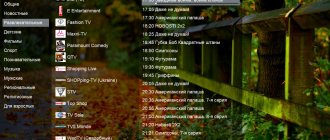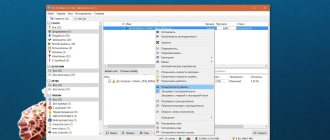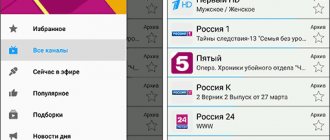Как пользоваться Ace Stream на компьютере
Скачиваем и устанавливаем
Найти утилиту Ace Stream Media можно на официальном сайте разработчика по ссылке . Переходим на данный ресурс и скачиваем софт для ПК. Нужная версия программы будет выбрана в автоматическом режиме.
Рекомендуется скачивать софт только с указанного официального сайта. Таким образом вы избежите технических проблем и вредоносных приложений.
Инструкция по установке:
- Жмем на скачанный файл правой кнопкой мыши, указываем «Открыть».
- Нам будет предложено выбрать язык, после чего жмем «ОК». Среди предложенных языков имеется и русский.
- Соглашаемся с правилами, жмем «Далее». Указываем подходящие компоненты для инсталляции, снова жмем «Далее».
- Указываем жесткий диск для установки софта, жмем «Установить».
Если вы не знаете, что означают компоненты, то лучше не изменяйте стандартные настройки. При необходимости можно инсталлировать приложение Magic Player для популярных браузеров. Его преимущество состоит в предоставлении доступа к стримам и телеканалам со спортивными трансляциями.
Настройка
Для работы с Ace Stream Media не нужно делать никаких сложных действий. Софт отлично функционирует при стандартных настройках.
Для входа в «Настройки» программы необходимо нажать на ее значок правой кнопкой мыши и выбрать строку «Опции».
Отобразится окно с такими параметрами:
- Возможность управлять дисковым пространством и кэшем для стриминга аудио, видео.
- Установление ограничений по скорости загрузки и отдачи потока мультимедийного файла.
- В разделе «Расширенные опции» можно изменять настройки скорости интернета, очистить кэш, указать максимальное число соединений и порты.
Как пользоваться + ВИДЕО
После установки следует запустить движок приложения. Это можно сделать двойным щелчком мышки по ярлыку софта на рабочем столе. В панели зада должен отобразиться значок программы, что будет подтверждением ее работы в фоновом режиме.
Наиболее простой способ просмотра состоит в посещении страницы с трансляциями и нажатии на кнопку «Смотреть». После этого произойдет автоматический запуск плеера и будет начата трансляция спортивного матча.
Существует еще один способ. Для этого потребуется сохранить ссылку трансляции и запустить ее через медиаплеер вручную. Инструкция:
- Жмем на кнопку «Смотреть» правой кнопкой мышки. Теперь выбираем «Копировать адрес ссылки».
- Для просмотра трансляции открываем Ace Player, где жмем «Медиа», затем указываем «Открыть Ace Stream Content ID».
- В соответствующую строку вставляем скопированный Content ID, выбираем «Воспроизвести», смотрим спортивную трансляцию.
Лайфхак. Быстрее всего открывать окно ввода ID при помощи комбинации клавиш на клавиатуре CTRL+T
Пользователи могут самостоятельно выбирать плеер для просмотра трансляций. Для этого потребуется скачать для браузера скрипт Ace Cast https://awe.acestream.me/scripts/acestream/Ace_Cast. После этого просто открываем страницу с трансляцией и переходим в раздел «Ace Cast».
Выбираем подходящий плеер.
Если вы хотите просматривать потоковое видео в форме Full HD, то скорость доступа в интернет должна быть не ниже 20 Мб/с.
Читайте Как смотреть спортивные трансляции онлайн через SopCast плеер
Платформа Ace Stream (Эйс Стрим) для просмотра Торрент ТВ
Установка Эйс Стрим
Переходим на официальный сайт по этой ссылке, знакомимся с тем, что входит в установочный пакет, и кликаем на кнопку «Перейти к установке».
Далее, выбираем вариант скачивания, по прямой ссылке или через торрент-файл.
После скачивания запускаем установочный файл Эйс Стрим Медиа с расширением .exe, и в открывшемся окне выбираем язык. Варианта два — английский или русский. Далее, жмем на «ОК».
В открывшемся окне жмем по предложенной ссылке, внимательно читаем соглашение и принимаем решение ставить платформу или нет. Для тех, кто решил установить, двигаемся дальше.
После принятия соглашения перед нами откроется окно с компонентами устанавливаемой программы. Я все оставил как есть, кроме пункта «Автоматическое обновление». С него я галочку убрал.
В следующем открывшемся окне мы видим рекомендации от Эйс Стрим. По умолчанию во всех чекбоксах стоят галочки. Мне это не интересно, я галочки убрал, жму «Далее».
В открывшемся окне выбираем диск для кэширования данных. Диск C у меня системный, но помимо его у меня в системнике есть еще один. Это диск D, его я и выбрал. Жму на «Установить».
Начнется установка.
Все. Установка завершена. Оставляем галочку в чекбоксе на месте, кликаем на «Готово».
Откроется страница приветствия с предложением установки дополнительного расширения для браузера. В моем случае, так как я пользуюсь по умолчанию браузером Гугл Хром, это было предложение именно для него.
Дополнительное расширение называется Ace Stream Web Extension, и устанавливается в браузеры Google Chrome, Mozilla Firefox и Opera.
Что дает нам установка этого расширения? На некоторых торрент-сайтах, например, на популярном rutracker.org появляется дополнительная кнопка рядом с кнопкой «Скачать .torrent».
Удобно? Возможно да. Но я это расширение не устанавливаю. Почему? Скажем так, мне не тяжело сделать на один клик мыши больше.
Так же как и не ставлю дополнительное расширение AS (TS) Magic Player. Это встроенный в браузер плеер. Не вижу в нем особой необходимости. Плюс, не нравится о чем идет речь в лицензионном соглашении.
Некоторые моменты, скажем, этот:
1.4. В рамках использования ПО «AS (TS) Magic Player», Пользователь активирует специализированный рекламный модуль, который размещает рекламные материалы на посещаемых пользователем веб-сайтах в сети Интернет, следующими методами:
Отключение показов рекламных материалов на веб-сайтах. Замещение оригинальной рекламы на разных сайтах, на рекламные материалы Правообладателя. Размещение дополнительных рекламных материалов Правообладателя, на посещаемых Пользователем сайтах. Смешанный режим (одновременное включение/использование нескольких методов добавления рекламных материалов).
По этому поводу был холивар на форуме Касперского.
В общем из четырех расширений входящих в Ace Stream Media я ставлю лишь два — Ace Stream HD и ACE Player HD.
Вы же, если будете устанавливать Ace Stream Web Extension, жмите на «Установить». Если не планируете устанавливать, нажмите на «ОК». Далее вы попадете на страницу приветствия и предложению перейти к тестированию. Вот в в принципе и все. Теперь можно смотреть бесплатно Торрент ТВ и смотреть торрент-фильмы без скачивания.
Бесплатный просмотр каналов на Торрент ТВ
Если тестирование установленной платформы прошло нормально, пора приступить к бесплатному просмотру телеканалов. Открываем список предложенных для просмотра каналов на Торрент ТВ, кликаем на интересуемый канал, проверяем Торрент ТВ на работоспособность.
Зарегистрировавшись на Торрент ТВ, можно также активировать бесплатный пакет телеканалов для взрослых.
Можно смотреть каналы и через ACE Player HD, но придется немного погуглить в поисковых системах для того, чтобы найти плейлист Торрент ТВ и загрузить его в плеер.
Просмотр торрент-фильмов без скачивания
Идем на любой торрент-трекер, жмем на понравившейся торрент-файл с фильмом. После того, как торрент-файл переместится на компьютер кликаем по нему два раза. Файл по умолчанию откроется в ACE Player HD. И все. Смотрим фильм в отличном качестве, без всякого скачивания.
Как пользоваться Ace Stream на телефоне Android
Для гаджетов на Андроид скачать приложение Ace Stream можно с Гугл Плей .
Для доступа к настройкам программы необходимо пройти процесс регистрации в сервисе. Создать учетную запись можно при помощи электронной почты или Гугл аккаунта.
Если у вас уже имеется аккаунт в сервисе, то просто введите свой логин, пароль. Для запуска софта жмем на 3 черточки (откроется боковое меню), после чего выбираем «Настройки». Все параметры заполняются аналогично ПК, смотрите пример выше.
Инструкция по использованию:
- После инсталляции запускаем утилиту. Предоставляем все необходимые разрешения для Ace Stream Media.
- Для просмотра потокового видео жмем на ссылку трансляции. Для ее запуска выбираем Ace Player.
Приложения Ace Stream Media
Независимо от того, что мы хотим, смотреть все каналы бесплатно через Торрент ТВ или смотреть торрент-фильмы без их скачивания, или и то и другое, для начала нам нужно установить необходимые приложения.
Платформа состоит из четырех приложений:
Ace Stream HD – Менеджер мультимедийных потоков (BitTorrent-клиент нового поколения!). Универсальное кроссплатформенное программное приложение для работы в P2P (BitTorrent) сети.
Ace Stream P2P Multimedia Plug-in — Многофункциональный веб-плеер, на базе libvlc (плагин для веб-браузеров).
ACE Player HD — Усовершенствованная версия мультимедийного плеера VLC, с поддержкой протокола BitTorrent.
TS Magic Player – Дополнительное расширение для браузеров Mozilla Firefox, Google Chrome и Opera. Позволяет проигрывать в онлайне видео и аудио контент на любых сайтах, содержащих ссылки на торрент-файлы, без необходимости скачивания торрент-файлов и без утомительного ожидания загрузки самого контента.
Я устанавливаю лишь два из них — Ace Stream HD и ACE Player HD. И это уже позволяет мне, как смотреть бесплатно каналы через Торрент ТВ, так и смотреть торрент-фильмы без скачивания. Будете ли вы ставить весь пакет или, как я, только два приложения, решайте самостоятельно. Ниже, в статье, есть пояснения почему я ставлю лишь два приложения.
Итак, приступим.
Где искать спортивные трансляции для Ace Stream
Существует много разных способов найти трансляцию спортивного поединка для просмотра через медиацентр Ace Stream. Самый простой и удобный способ – это когда вы знаете, по какому телеканалу будет идти трансляция. В этом случае необходимо зайти на сайт и ввести в панели поиска название телеканала, к примеру, Матч! Футбол 2.
Выбираем подходящий телеканал в результатах поиска и открываем его на своем устройстве при помощи приведенной выше инструкции.
Если вы не хотите искать телеканалы вручную, то можете воспользоваться помощью других пользователей. На тематических порталах и в пабликах социальных сетей публикуются ссылки конкретно на трансляции необходимых поединков.
Вот самые популярные сайты с ссылками на спортивные трансляции Ace Stream:
- https://livetv.sx/ — доступны практические все спортивные дисциплины.
- https://myfootball.top – отличный портал с самым большим количеством трансляций для футбольных поединков.
- https://livesport.ws/ — здесь доступны трансляции популярных спортивных матчей.
Медиацентр Ace Stream стал отличной альтернативой платному телевидению для просмотра спортивных трансляций.
Онлайн телевидение
Напомним, что данный сайт AceTV.org функционирует как «Веб-плеер», работающий аналогично любому видео-плееру на вашем компьютере. На сайте так же присутствует функция поиска (аналогично поисковым системам google/yandex).
Мы поддерживаем правообладателей и открыты для сотрудничества.
Если вдруг в поиске присутствует ссылка на материал, который имеет:
Исключительное право на воспроизведение;
Исключительное право на публичный показ;
Исключительное право на доведение до всеобщего сведения;
Чтобы исключить предоставления ложных данных, а также согласно Федеральному закону от 27 июля 2006 г. N 149-ФЗ «Об информации, информационных технологиях и о защите информации» (с изменениями и дополнениями).
Просим Вас написать заявление на электронный адрес email
Заявление должно содержать:
1) сведения о правообладателе или лице, уполномоченном правообладателем (если заявление направляется таким лицом) (далее — заявитель):
а) для физического лица — фамилию, имя, отчество, паспортные данные (серия и номер, кем выдан, дата выдачи), контактную информацию (номера телефона и (или) факса, адрес электронной почты);
б) для юридического лица — наименование, место нахождения и адрес, контактную информацию (номера телефона и (или) факса, адрес электронной почты);
2) информацию об объекте авторских и (или) смежных прав, размещенном на сайте в сети «Интернет» без разрешения правообладателя или иного законного основания;
3) указание на доменное имя и (или) сетевой адрес сайта в сети «Интернет», на котором без разрешения правообладателя или иного законного основания размещена информация, содержащая объект авторских и (или) смежных прав, или информация, необходимая для его получения с использованием информационно-телекоммуникационных сетей, в том числе сети «Интернет»;
4) указание на наличие у правообладателя прав на объект авторских и (или) смежных прав, размещенный на сайте в сети «Интернет» без разрешения правообладателя или иного законного основания;
5) указание на отсутствие разрешения правообладателя на размещение на сайте в сети «Интернет» информации, содержащей объект авторских и (или) смежных прав, или информации, необходимой для его получения с использованием информационно-телекоммуникационных сетей, в том числе сети «Интернет»;
6) согласие заявителя на обработку его персональных данных (для заявителя — физического лица).
3. В случае, если заявление подается уполномоченным лицом, к заявлению прикладывается копия документа (в письменной или электронной форме), подтверждающего его полномочия.
4. В случае обнаружения неполноты сведений, неточностей или ошибок в заявлении владелец сайта в сети «Интернет» вправе направить заявителю в течение двадцати четырех часов с момента получения заявления уведомление об уточнении представленных сведений. Указанное уведомление может быть направлено заявителю однократно.
5. В течение двадцати четырех часов с момента получения уведомления, указанного в части 4 настоящей статьи, заявитель принимает меры, направленные на восполнение недостающих сведений, устранение неточностей и ошибок, и направляет владельцу сайта в сети «Интернет» уточненные сведения.
6. В течение двадцати четырех часов с момента получения заявления или уточненных заявителем сведений (в случае направления заявителю уведомления, указанного в части 4 настоящей статьи) владелец сайта в сети «Интернет» удаляет указанную в части 1 настоящей статьи информацию.
Просмотр фильмов, сериалов, мультфильмов и другого контента
ТВ приставки на Андроид ОС поддерживают просмотр фильмов, сериалов и другого контента с торрентов, онлайн кинотеатров, и других видео коллекций. Постоянно обновляемая база с более чем 50 000 фильмов, сериалов, мультфильмов и тв-передач.
Для просмотра нужно установить бесплатные приложения, например, HDVideoBox, Zona или KODI. Больше приложений онлайн кинотеатров
HDVideoBox
Приложение для просмотра фильмов, сериалов, мультфильмов, телепередач и другого контента. Приложение ищет нужные файлы в различных торрент базах и выдает найденные результаты. Пользователь самостоятельно выбирает нужный для просмотра файл.
Скачать HDVideoBox
Zona
Онлайн кинотеатр для просмотра фильмов, сериалов и мультфильмов бесплатно. Приложение автоматически подбирает лучшее видеоразрешение для вашего устройства. Есть версия с телеканалами.
Скачать Zona с ТВ каналами
Zona без ТВ каналов